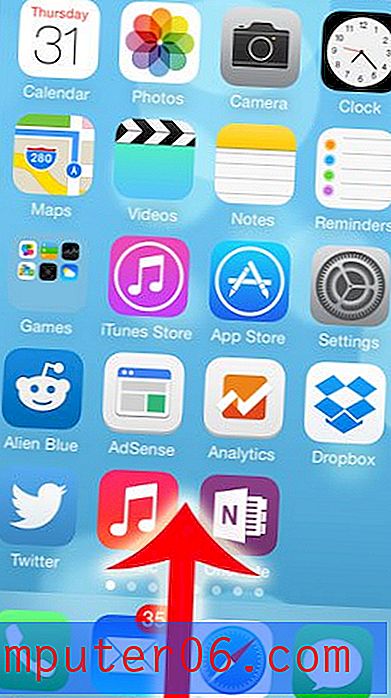Slik laster du ned et bilde fra et nettsted til din iPad
Å lære hvordan du laster ned et bilde fra et nettsted til din iPad er en ferdighet som kan være nyttig når du trenger å bruke et bilde på enheten din som du ikke kan reprodusere selv. IPad-en din vil lagre nedlastede bilder på kamerarollen din, hvor du deretter kan dele dem og bruke dem på samme måte som du ville gjort et bilde som du tok med iPad-kameraet.
Opplæringen vår nedenfor viser deg hvordan du navigerer til et nettsted som inneholder bildet du vil laste ned, og deretter lære deg trinnene som trengs for at du skal kunne laste ned det bildet og lagre det på iPad-en. Når bildet er lagret på iPad-en, vil du kunne sende det via e-post, iMessage, eller angi det som bakgrunn eller låseskjermbilde.
Leter du etter en enkel måte å spille musikk fra iPad-en over en høyttaler i huset ditt? Denne rimelige Bluetooth-høyttaleren er en av de enkleste måtene å oppnå dette, ettersom den ikke krever kabler og bruker Bluetooth-funksjonen på iPad-en din for å spille av musikken din.
Laste ned bilder gjennom Safari på en iPad
Trinnene nedenfor ble utført på en iPad 2 ved bruk av iOS 7-operativsystemet. Hvis skjermbildene dine ser annerledes ut enn de som er vist på bildene nedenfor, bruker du sannsynligvis en tidligere versjon av iOS. Trinnene forblir de samme, men den nøyaktige ordlyden på menyer og utseende vil være litt annerledes.
Trinn 1: Åpne Safari -nettleseren på iPad-en din.

Trinn 2: Bla gjennom til websiden som inneholder bildet du vil laste ned til iPad-en.
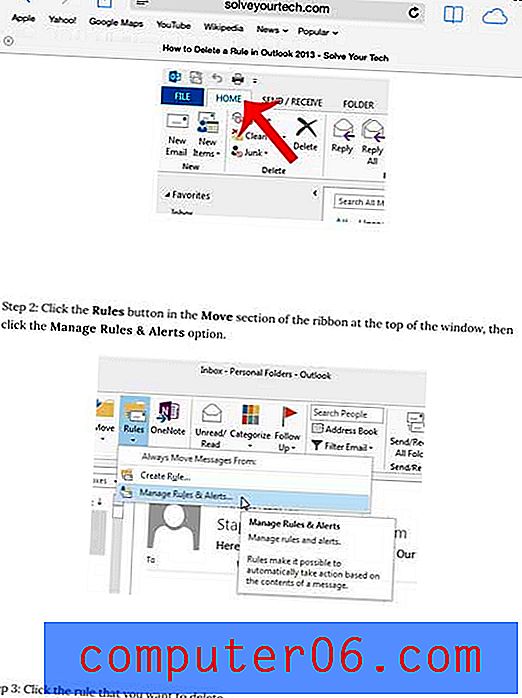
Trinn 3: Trykk og hold fingeren på bildet du vil laste ned fra nettstedet, og trykk deretter på Lagre bilde- knappen.
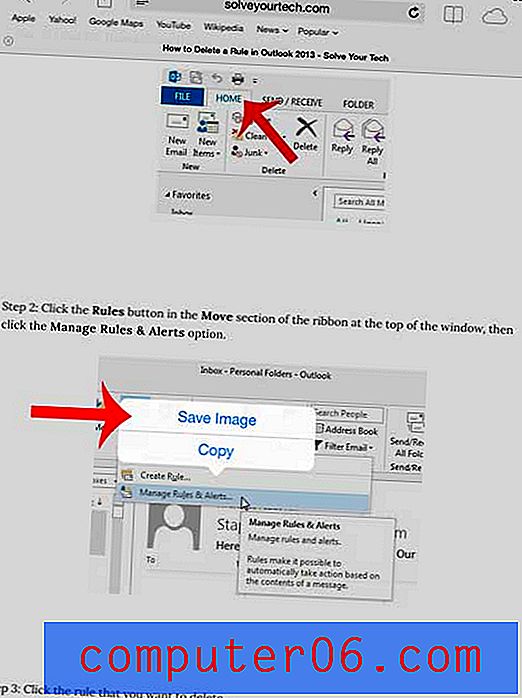
Du åpner deretter Bilder- appen din, og det nedlastede bildet blir lagret i kamerarollen .
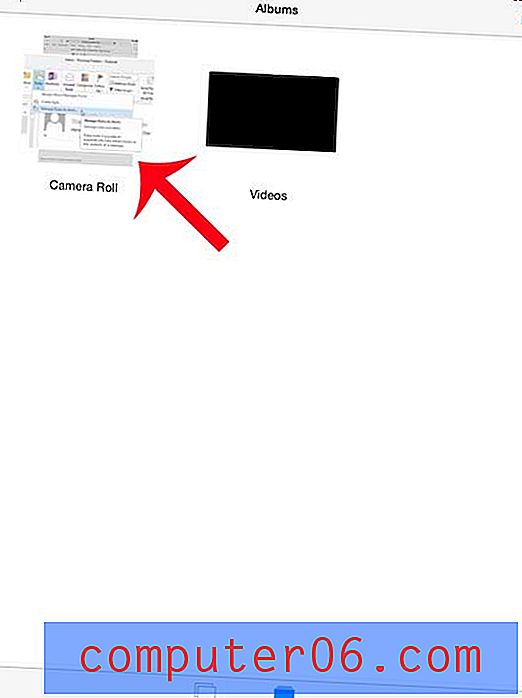
Visste du at du kan bruke emojis på iPad-en din på samme måte som du kan på iPhone-en din? Følg guiden vår her for å sette opp din iPad med emoji som du kan bruke fra tastaturet.